ペイントツールSAIって買うべき?クリップスタジオと併用は?

そうだね、たしかに他のソフトもいいものはたくさんあるよ。
でもね、イラストは自分の好みや感触に合うものが大事だから。
他のソフトも使ってるけど、やっぱり「SAI」の描き心地が私には一番合っているんだ。
SAIでデジ絵を描き続けているのはこんなメリットがあるから!
わたしがパソコンを使ってイラストを描き始めたのは、もう10年以上前…。
「ペイントソフトとかなんか分からないからとにかくペンタブを買っちゃおう!」ということで買ったペンタブに付属していたソフトのピクシアを使ってデジ絵を始めました。
(そもそもパソコンに疎くてペイントソフトとか全く分からずペンタブさえあればイラストが描けるようになると思っていた)
ピクシアだけでも十分楽しめたけど、なんとなく物足りないという理由で、ペイントソフトを購入。
購入したペイントソフトは、
・イラストレーター
・フォトショップ
・SAI
・コミックスタジオ
の合計4つ。
最初に買ったのはイラストレーターとフォトショップで、学生時代に学割を使って購入しました。
しかし、このイラストレーターとフォトショップ…。
初心者にはかなり難しく使いこなせない。
イラストレーターは、キャンバスを開く以外の作業ができずに終了。
フォトショップは、なんとか使い方を覚えようとするもして数枚のイラストは描けたのですが、ピクシアほどしっくりこず…。
その後に購入したのがSAIです。
そして、このSAIがわたしが唯一使う事のできたペイントソフト!
とにかく操作が1番ピクシアに近かったと思うので、使いやすかったです。
SAIは良く「機能が少ない」といわれていますが、初心者にとってはシンプルで覚えやすいのでSAIの機能の少なさはメリットにもなるんじゃないかと思います。
わたしがSAIを使いやすいと思った1番の理由は、わたしがイラストを描く際に1番よく使う「1つ戻る」のボタンと「拡大縮小」のボタンがワンタッチで使えるところです。
特に、デジ絵を始めたばっかりの頃って、「線を描く→失敗して消す」を繰り返すことになるので、SAIの「一つ戻るボタン」がワンタッチというのは時間の縮小になってかなり使いやすいです。
ちなみにPhotoshopの一つ戻るボタンは、「編集」を押してから「一段階戻る」を押すことで戻ることができます。もしくはCtrl +Alt+Zを同時押し。
SAIの方がPhotoshopよりも「戻る」が簡単といっても、ボタン一回押すか、2回押すかの違いじゃね?と、思ってしまいそうですよねw
でも、一つ前の状態に戻すのではなく、いくつか前の状態に戻したい時なんかはSAIだと戻るボタン連打で戻したい状態まで戻ることができます。
これは本当によく使う機能なので、ワンタッチであるのは本当に便利なんです。
それと、拡大縮小ボタン。
Photoshopだと…。
こんな感じで、100%と書いてあるとなりの矢印のボタンを押してから、25%・50%・100%・200%と選ぶことができて、それ以外の大きさに変更するときは、手打ちで〇〇%と入力しなくてはいけません。
それがSAIだと…。
+ボタンで拡大して、-ボタンで縮小のワンタッチ。
さらには、2・56%から1600%まで22段階で拡大縮小が設定されているので、手打ちで入力することは滅多にありません。
ちなみに、わたしは未だに手打ちで入力したことがありません。
と、まぁ、わたしがSAIを使い続けている1番の理由が「戻るボタン」と「拡大縮小ボタン」という、本の些細な理由なのですが、この2つが使いやすいと感じる1番の理由なんです。
あと、線画を描くときもフォトショップに比べてかなり描きやすいです。
後に説明するとは思うのですが、ペン入れレイヤーや手ぶれ補正は線画を描く上ではかなり助かるツールです。
ちなみに、その後「SAIを使えるようになったから他のソフトも使えるでしょう!」と思って購入したコミックスタジオも、キャンバスサイズを開く時点で使えなかったので、わたしがペイントソフトの使い方に慣れたということはなさそう。
今はコミックスタジオがクリップスタジオに変わっていて、クリップスタジオからデジ絵デビューする人も増えていますよね。
実はこの記事を書いた4年後にわたしもCLIPSTUDIOを購入しました。
SAIと描き心地や機能は似ているのですが、作業を早く進めたい時なんかは慣れないソフトではなかなか進まず…と、結局SAIに戻ってきました。
SAIは他のペイントソフトより劣るの?デメリットは?
先ほどは、SAIの良いところばかり書きましたが…。
もちろんSAIもいい事だらけではありません。
他のペイントソフトよりお値段が安いのに、「どのソフトにも機能が全く劣らないヒャッホー♪」な状態ならSAI以外のペイントソフトを使う人もいないはずですからね。
次は、SAIを使っていて不便だな…と感じるSAIのデメリットについて説明します。
わたしが感じるSAIのデメリットは…。
・画質を劣化させずに拡大する機能が無い
これくらいですかね。
以前は、「文字入力が出来ない」「綺麗な図形を描く機能が無い」「グラデーションが出来ない」というデメリットもあったのですが、SAI2に移行できるようになってから改善されました。
画像を拡大した時に線が滲んでしまうという画質の劣化…。
これは、SAIではどうしようもないのかな~?
キャンバスサイズに比べて小さいサイズの素材を使いたい時なんかに、どうしても素材の画像が滲んでしまうんですよね。
フォトショップの場合だとスマートオブジェクトなどで調整できたのですが、SAIだけで解消しようとすると、キャンバスサイズに合った素材を探し直す以外のことは思いつきません。
何か方法があるのかな~?
と、まぁ、SAIは安くてシンプル。
使いやすいけれど、出来ない事もそれなりにあります。
SAIでデジ絵を始めるときに併用するべきペイントソフトは?
わたしも当初はSAIをフォトショと併用していたのですが、SAI2に以降してからはSAIのみでイラスト制作をしています。
なので、今からSAIでイラストを始める人はSAI2で始めればペイントソフトの併用は特に必要無いかと。
これは、わたしのようにアイコン販売やこういったブログ活動をしている場合です。
SAIと良く比べられるクリップスタジオとの併用についても、特に必要無いです!
SAIとクリスタは使い勝手がよく似ているのですが、そもそもクリスタを購入する予定なのであれば、クリップスタジオの方が多機能な上にさらに機能が豊富なバージョンにグレードアップすることが出来るます。
なので、まずはSAIと同価格のクリップスタジオProを購入。
クリスタのもっといろんな機能を使いたくなったらEXにグレードアップ、クリスタプロでもどうしても使いこなせなかったらさらにシンプルなSAIに以降…くらいでいいかなと。
ソフトとの相性もあるかもしれないので、このソフトが1番簡単!とは言えないですけどね。
でも学生さんは、フォトショップやイラストレーターなんかのAdobeのソフトを学割が効く内に買っておいた方が絶対にお得なので、SAIを使いこなす前に学生が終わってしまう!という場合は早めに購入しておくのも手ですよ。
SAIのメリットとデメリットのまとめ
うん。
そもそもSAI以外使えなかったからね。
デメリットも多いけど、慣れない内は「簡単」以上のメリットはないんじゃないかな。
それにサイ子ちゃんもデジ絵を始めたばっかりなら、SAIと他のソフトの違いも分からないと思うし、色々と比べてみて良さそうなソフトを探してみると良いよ。

こちらで配布している素材・ぬりえ・カレンダーは全て無料でダウンロードできますので、ご自由にお持ち帰りください。 使用の際の事前報告やクレジット表示の必要はありませんが、気に入ったイラストがございましたらシェアしていただけたら嬉しいです。
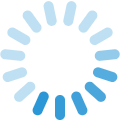


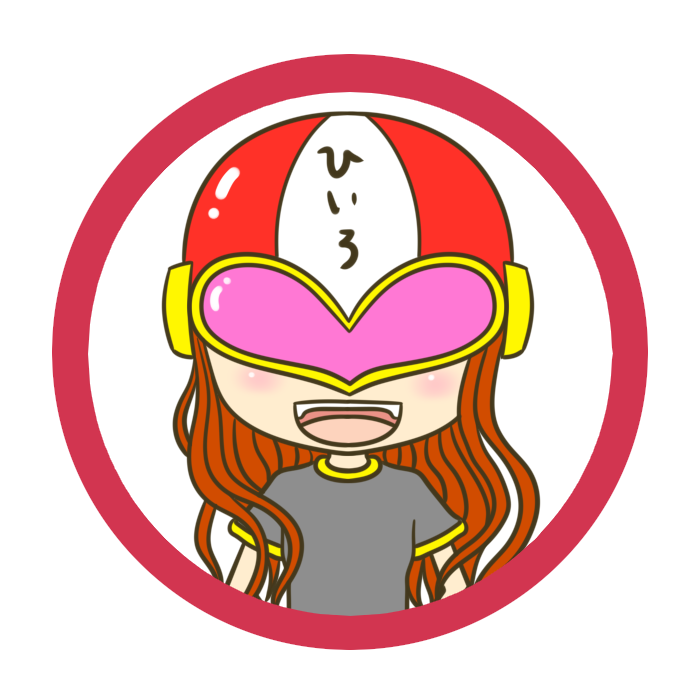
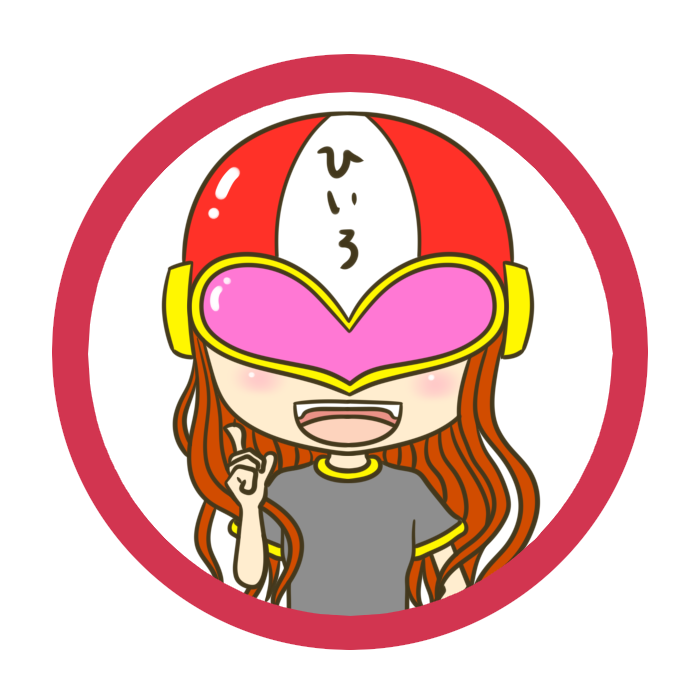

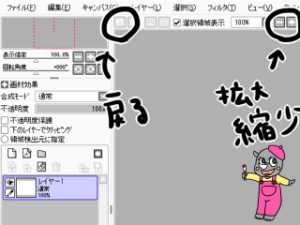
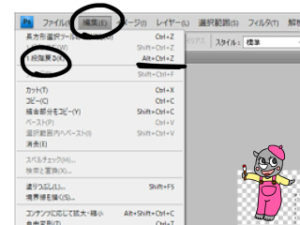
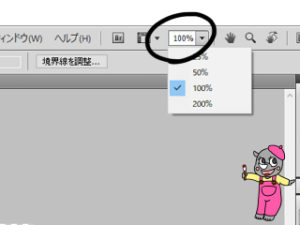
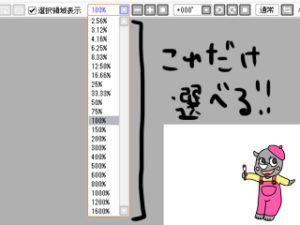

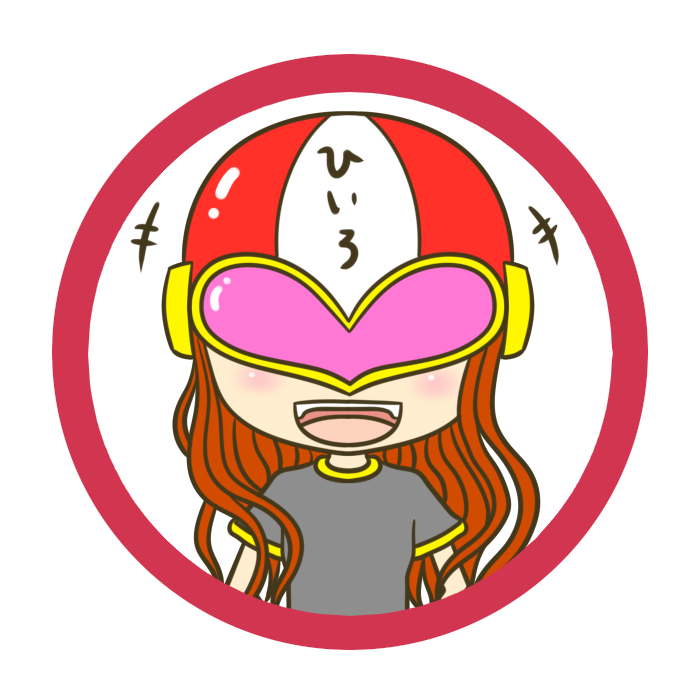















ひいろさん、たくさんのペイントソフトがある中で、なんで「SAI」を選んだの?